Poiché la popolarità degli utenti mobili viene ampiamente migliorata, il che rende lo schermo verticale mainstream, il video verticale è diventato la tendenza che le persone preferiscono guardare e condividere. Inoltre, questo articolo si concentrerà sul video verticale. Vuoi modificare il video verticale scaricato dai social media? Prova MiniTool MovieMaker.
Vuoi sapere come scegliere le proporzioni video in diverse condizioni, 16:9 o 9:16? O come realizzare un video verticale e ottenere un video verticale da orizzontale? Immergiamoci nei seguenti contenuti per trovare le risposte.
Orizzontale vs verticale:perché hai bisogno di un video verticale
Rispetto al video verticale, il video orizzontale ha un panorama più ampio che ti consente di guardare oggetti e movimenti completi. Tuttavia, sembra che i video orizzontali non rientrino più nelle tendenze di consumo video:
- Gli utenti di dispositivi mobili trovano scomodo capovolgere il telefono in orizzontale quando guardano video in pubblico.
- I video verticali tendono ad essere più popolari sulle piattaforme di social media, come Facebook, le app di Instagram sul telefono.
- I video verticali possono essere facilmente girati, guardati e condivisi utilizzando i telefoni cellulari.
Pertanto, il video verticale è diventato la forma video più popolare in tutto il mondo. Per strada, puoi vedere le persone mettere il telefono in verticale per guardare brevi video ovunque. E il principale software di social media sta gradualmente ottimizzando le proprie app per adattarsi meglio al telefono cellulare.
2 migliori editor video online per video verticali
Seguendo la tendenza del consumo di video, sempre più editor video sono in grado di realizzare un video verticale ad alta risoluzione fornendoti varie proporzioni video. Se desideri realizzare facilmente un video verticale sul computer, gli strumenti online riportati di seguito possono aiutarti.
#1. Kawping
Kawping è un editor video online gratuito che offre molte funzionalità sui social media per consentirti di condividere direttamente sui social media. Inoltre, le proporzioni video preimpostate per diverse piattaforme di social media sono state pronte in anticipo per ritagliare il tuo video nel video verticale.
Tuttavia, puoi accedervi da qualsiasi dispositivo, computer o telefono cellulare, il che rende facilmente le modifiche ai tuoi video verticali. Puoi aggiungere testo, applicare effetti, filtri e modificare la musica di sottofondo, sovrapporre GIF, nonché tagliare, ruotare, invertire il video verticale.
#2. Animatore
In qualità di editor video online gratuito e versatile, Animaker offre un'ampia gamma di modelli per aiutarti a creare tutti i tipi di video, inclusi i modelli di video verticali. Con il suo design elaborato e il layout elegante, puoi realizzare un video verticale impressionante senza sforzo. Oltre a creare il video verticale, puoi anche creare altri tipi di video per usi diversi.
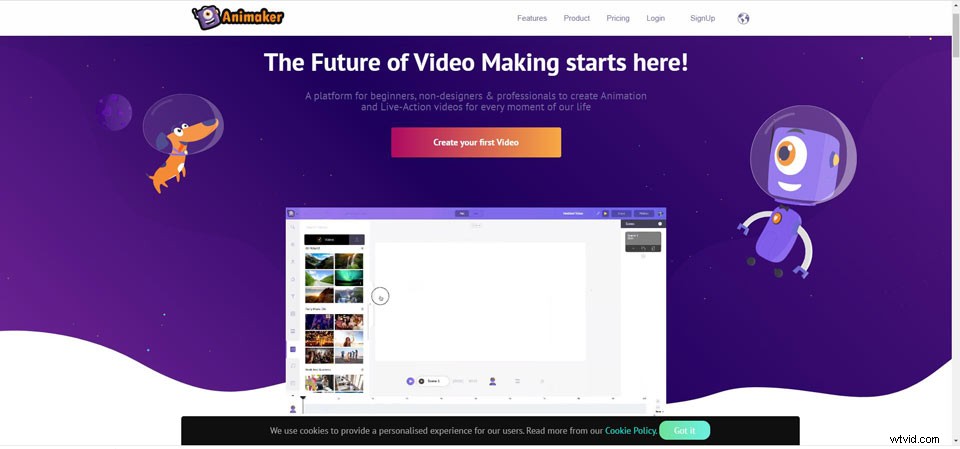
Come realizzare un video verticale
Dato che Animaker ti offre così tanti modelli per realizzare un video verticale, vediamo come creare un video verticale con Animaker.
Passaggio 1. Apri il sito Web di Animaker ed entra nella dashboard per scegliere la dimensione del video verticale. Ci sono molti temi per scopi diversi, come vacanze, capodanno, ecc. scegline uno per entrare nelle finestre di modifica.
Passaggio 2. Una volta entrato nella finestra di modifica, puoi caricare il tuo video o utilizzare i suoi elementi preimpostati. Modifica il testo e aggiungi alcuni effetti per rendere speciale il tuo video verticale.
Passaggio 3. Fai clic su Pubblica pulsante per scaricare o condividere direttamente sui social media.
Come convertire un video orizzontale in verticale
Se vuoi convertire il video orizzontale ripreso dalla tua fotocamera in verticale, le fantastiche funzionalità di Kawping possono aiutarti. Vediamo come realizzarlo.
Passaggio 1. Apri Kawping e fai clic su Avvia modifica pulsante per caricare il tuo video orizzontale.
Passaggio 2. Fai clic su Ritaglia opzione per scegliere le proporzioni 9:16 per la storia di IGTV, Instagram e Snapchat. Trascina e rilascia la cornice per rimanere la parte importante.
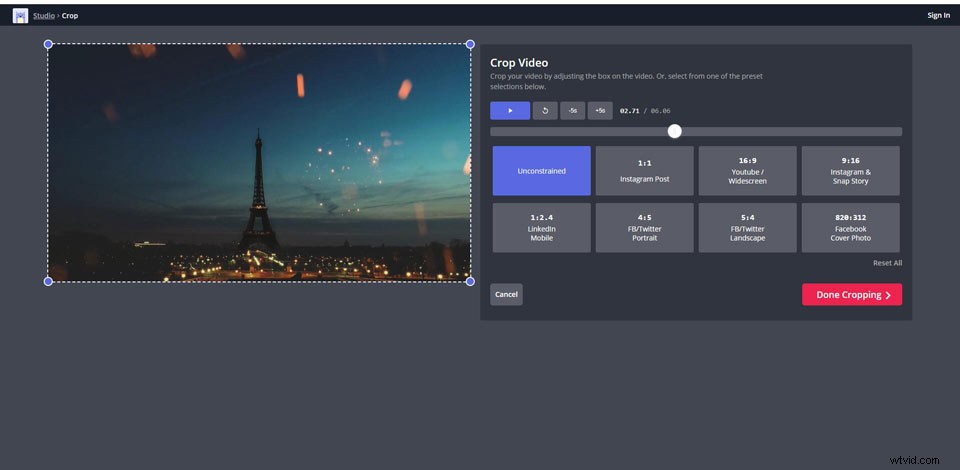
Passaggio 3. Fare clic su Ritaglio completato sostenere lo Studio. Puoi apportare alcune modifiche al tuo video verticale, come tagliare/dividere, cambiare il colore di sfondo, aggiungere sottotitoli e musica, ecc.
Passaggio 4. Al termine, fai clic su Esporta video per ottenere il tuo video verticale da orizzontale.
Linea inferiore
Dato che hai imparato a realizzare un video verticale in diversi metodi, spero che tu possa condividerlo sui social media usando questa tendenza di consumo video per distinguerti.
Se hai domande o suggerimenti sul video verticale, non esitare a contattarci tramite [email protected] o condividili nella sezione commenti qui sotto.
